
книги / Определение акустических характеристик звукопоглащающих конструкций на основе измерений в интерферометрах с применением программного обеспечения PULSE
..pdf4.7.Для построения и настройки отображения мнимой час-
ти импеданса «Impedance Ratio (Imaginary Part)», магнитуды коэффициента отражения «Reflection Coefficient (Magnitude)»,
действительной части проводимости «Admittance Ratio (Real Part)», мнимой части проводимости «Admittance Ratio (Imaginary Part)» и коэффициента звукопоглощения «Absorption Coefficient» необходимо в окне «Display Organizer» в разделе «Measurement» (п. 4.2) выбрать соответствующий раздел.
Скопируем в файл числовые данные с кривых, представленных на рис. 39.
4.8.Активировать на графике нужную кривую (см. п. 4.6). Нажать на правую кнопку мыши и в контекстном меню выбрать
«Copy Active Curve».
4.9.Вставить из буфера обмена в лист документа Excel скопированную информацию. В результате в документе появятся три колонки. Верхняя часть документа содержит некоторую служебную информацию, в которой излагается, например, о размерности представленной в файле величины. Ниже в документе содержатся
следующие столбцы: 1 – нумерация строк; 2 – частота, Гц; 3 – значение параметра для данной частоты. По сути, для обработки (например, построения графиков в Excel) нужны только 2-й и 3-й столбцы, остальное можно удалить.
Скопированную в буфер обмена информацию также можно вставить в текстовой файл.
4.10.Повторить пп. 4.8–4.9 для новой кривой.
2.2.Измерение образцов ЗПК в «Интерферометре-50»
«Интерферометр-50» разработан в Лаборатории механизмов генерации шума и модального анализа ПНИПУ (рис. 40). Комплектация установки аналогична «Интерферометру-30», за исключением диаметра импедансной трубы (в данном случае он равен 50 мм) и числа используемых микрофонов.
41

Рис. 40. Интерферометр-50
Данный интерферометр позволяет получать более представительную информацию об акустических характеристиках ЗПК, поскольку образец диаметром 50 мм содержит большее число полных резонансных ячеек (рис. 41). Особенно это важно при измерении крупногабаритных ЗПК приставным способом, когда «внутренности» конструкции не видны и могут содержать локальные дефекты.
а |
б |
Рис. 41. Образцы однослойной ЗПК диаметром 30 (а) и 50 (б) мм
Согласно формуле (6) для трубы диаметром 50 мм верхний предел частотного диапазона измерений для использования двухмикрофонного метода передаточной функции составляет 4021 Гц (при с = 343 м/с и 10 = 1,841). Таким образом, чтобы проводить
измерения на более высоких частотах, кроме поршневой моды (0,0) необходимо учитывать и возникшую первую азимутальную моду (1,0). Для этого измерения проводятся четырьмя микрофонами, а определение акустических характеристик выполняется на основе метода модальной декомпозиции (см. подраздел 1.5). Для четырех-
42

микрофонного метода в интерферометре с диаметром канала 50 мм верхний предел частотного диапазона измерений равен 6668 Гц
(при с = 343 м/с и 20 = 3,054).
1. Подготовка к измерениям
1.1.Разместить в трубе образец ЗПК, притянуть часть с образцом к основной части трубы с помощью шпилек (см. рис. 40).
1.2.Собрать измерительную схему, показанную на рис. 42.
Рис. 42. Схема подключения комплектующих «Интерферометра-50»
1.3. Выполнить поиск и активацию используемого модуля LAN-XI, для чего запустить программу PULSE Front-end-Setup. Следовать пп. 1.3–1.4 подраздела 2.1 «Измерение образцов ЗПК в “Интерферометре-30”».
2. Настройка проекта
2.1.Запустить программу PULSE Lab Shop.
2.2.Создать пустой проект (Create Blank Project).
2.3.Проверить, все ли микрофоны и источник звука обнаружены программой, для чего на панели «Project Bar» нажать икон-
ку «Toggle Configuration» (рис. 43) и в появившемся окне «Configuration Organizer» (рис. 44) раскрыть соответствующие разделы. Если какие-то микрофоны не обнаружены, попробовать
43
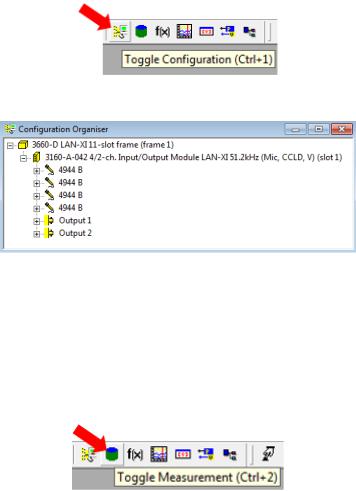
подключить каналы на другие разъемы анализатора спектра и повторить подразделы 2.1–2.3.
Рис. 43. Расположение иконки Toggle Configuration
Рис. 44. Проверка подключенных устройств
В нашем случае видны четыре микрофона 4944 B. Таким образом, все микрофоны определены успешно. Перейдем к созданию основных разделов проекта, необходимых для проведения измерений.
2.4. На панели «Project Bar» нажать иконку «Toggle Measurement» (рис. 45).
Рис. 45. Расположение иконки Toggle Measurement
2.5. В окне «Measurement Organizer» выбрать раздел «Working» и нажать клавишу «Insert» (рис. 46, а) или в контекстном ме-
44
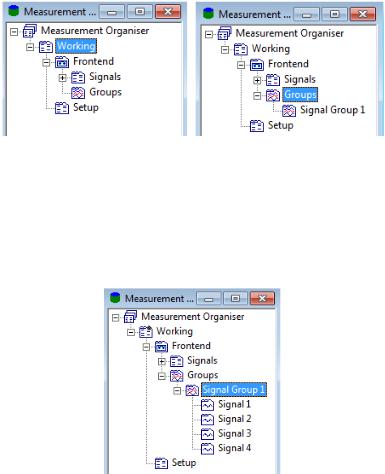
ню выбрать «Get Configuration». После чего выбрать раздел «Groups» и нажать клавишу «Insert» (рис. 46, б).
а |
б |
Рис. 46. Создание группы сигналов
2.6. Выбрать раздел «Signal Group 1» и нажимать клавишу «Insert» до тех пор, пока сигналы не перестанут добавляться в раздел (рис. 47). Если были добавлены лишние сигналы, выбрать их и нажать клавишу «Del».
Рис. 47. Добавление сигналов
2.7. Чтобы во время измерений сразу был виден спектр сигнала, добавим узкополосный анализатор спектра. Для этого в ок-
не «Measurement Organizer» выбрать раздел «Setup» и нажать
45
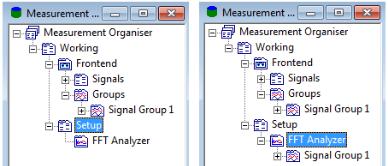
клавишу «Insert» (рис. 48, а), после чего выбрать раздел «FFT Analyzer» и нажать клавишу «Insert» (рис. 48, б).
а |
б |
Рис. 48. Добавление узкополосного анализатора спектра
2.8.Выбрать раздел «FFT Analyzer», нажать правой кнопкой мыши и в контекстном меню выбрать «Properties…». В появившемся окне на вкладке «Set-up» установить настройки, как показано на рис. 49. Основные параметры здесь:
– «Lines» – число полос, на которые делится частотный диапазон;
– «Span» – верхняя предельная частота обрабатываемого сигнала;
В зависимости от «Span» и «Lines» автоматически определяется шаг по частоте «df», с которым будет строиться спектр;
– «Overlap» – процент перекрытия выборок при усреднении сигнала;
– «2*Tau» – длина обрабатываемого сигнала.
На остальных вкладках оставить настройки по умолчанию. Закрыть окно «FFT Analyzer».
2.9.Для задания параметров записи сигнала создадим раздел
«Recorder». В окне «Measurement Organizer» выбрать «Setup», в кон-
текстном меню выбрать «Insert → Recorder». Выбрать «Recorder» и нажать клавишу «Insert» для добавления «Signal Group 1».
46
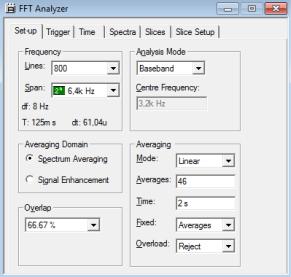
Рис. 49. Настройки быстрого преобразования Фурье
2.10.Выбрать раздел «Recorder», нажать правой кнопкой мыши и в контекстном меню выбрать «Properties…». В появившемся окне «Recorder» на вкладке «File» нажать кнопку «New Recording». Создать папку, в которую будут писаться треки. Зайти в эту папку, в поле «Имя файла» задать имя файла и нажать кнопку «Открыть». На вкладке «Track» установить настройки в соответствии с рис. 50.
Параметр Start = Manual 1 означает, что запись будет запускаться вручную по нажатию иконки «Trigger 1» на панели «Measurement Bar» (см. рис. 58).
Параметр Stop = Stop At End означает, что запись будет останавливаться автоматически при прошествии времени, указанного в поле Max. Track Length (в нашем случае 10 с).
Значение параметра Max. No of Track определяет максимальное число записываемых треков.
2.11.Для активации установленных настроек на панели
«Measurement Bar» нажать иконку «Activate Template» (рис. 51).
47
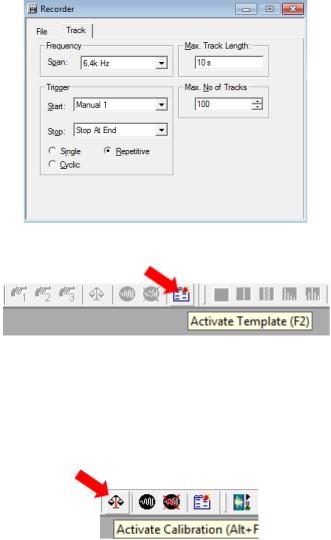
Рис. 50. Настройки записи треков
Рис. 51. Активация настроек проекта
2.12. Для проведения калибровки микрофонов на панели
«Measurement Bar» нажать иконку «Activate Calibration» (рис. 52).
Далее провести калибровку микрофонов согласно пунктам 2.10–2.14 подраздела 2.1 «Измерение образцов ЗПК в “Интерферометре-30”».
Рис. 52. Активация калибровки
2.13. Для задания параметров генерации сигнала создадим раздел «Generator». В окне «Measurement Organizer» выбрать
«Setup», в контекстном меню выбрать «Insert → Generator».
48
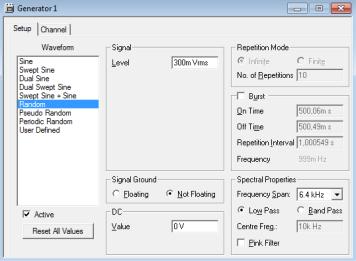
2.14. Выбрать активный раздел «Generator 1», нажать правой кнопкой мыши и в контекстном меню выбрать «Properties…». Настроить генератор звука согласно значениям, показанным на рис. 53.
Рис. 53. Настройки генератора звука
2.15. Для активации установленных настроек на панели
«Measurement Bar» нажать иконку «Activate Template» (п. 2.11),
после чего сохранить проект.
3. Проведение измерений
3.1.Включить усилитель, выставить регулятором нужный
уровень.
3.2.Чтобы во время измерений отображались спектры сигналов с микрофонов, нужно создать соответствующие функции,
для чего на панели «Project Bar» нажать иконку «Toggle Function» (рис. 54).
3.3.В окне «Function Organizer» выбрать раздел «Function Group» и, нажимая клавишу «Insert», добавить в него автоспектры всех четырех сигналов (рис. 55).
49
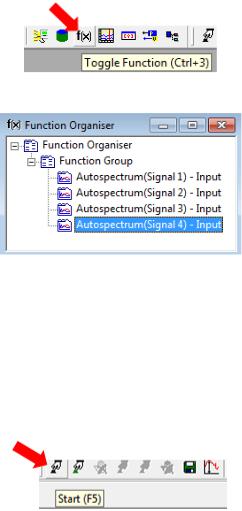
Рис. 54. Активация задания функций
Рис. 55. Добавление автоспектров сигналов
в«Function Organizer»
3.4.Задать отображение на графиках суммарного уровня шума (см. пп. 2.22–2.25 подраздела 2.1 «Измерение образцов ЗПК
в“Интерферометре-30”»).
3.5.На панели «Measurements Bar» нажать иконку «Start» (рис. 56). Динамик начнет генерировать шум, и на графиках появятся спектры сигналов с микрофонов.
Рис. 56. Вид иконки «Start»
3.6. Навести курсор на кривую автоспектра и нажать левой клавишей мыши. На графике справа в разделе «Total» отобразится суммарный уровень шума на выбранном микрофоне (рис. 57). Если уровень сигнала не соответствует ожидаемому, то на панели
50
